Sebbene i PDF siano eccellenti per mantenere la sicurezza dei dati e garantire che i documenti appaiano uguali su qualsiasi dispositivo, non sono sempre facili da modificare e gestire. Questo è particolarmente vero per i documenti con tabelle, grafici e formule che spesso devono essere convertiti in Excel per una corretta manipolazione.
Ma puoi estrarre dati da PDF a Excel? Non è così semplice come sembra, con poche opzioni disponibili.
Usa un convertitore online o un software di terze parti per trasformare il PDF in Excel.
Copia e incolla i dati dal PDF in Excel.
Usa la funzione Ottieni dati nel convertitore di file Microsoft Excel.
Esporta il PDF in HTML tramite Word, poi apri il file HTML in XLSX.
In questa guida parleremo di come convertire PDF in Excel su Mac, Linux, Windows o qualsiasi altro sistema operativo.
5 modi per salvare un PDF come Excel
Di seguito, abbiamo delineato cinque modi efficaci per aiutarti a importare rapidamente i dati da PDF a Excel.
| Metodo | Idoneità | Comodità | Efficienza | Costo | Ideale per |
|---|---|---|---|---|---|
| PDF Guru | Tabelle di dati | Facile | Veloce | A pagamento | Conversioni rapide di tabelle |
| Copia-incolla | Tabelle semplici | Facile | Veloce | Gratuito | Dati piccoli e semplici |
| Funzione "Ottieni dati" di Excel | Importazione diretta | Media | Media | A pagamento | PDF semplici senza formattazione complessa |
| PDF in Excel tramite Word | Documenti semplici | Facile | Media | Gratuito | Documenti ricchi di testo |
| Software di terze parti | Tabelle strutturate | Media | Media | Gratuito/A pagamento | Utenti esperti, sicurezza dei dati |
Che tu utilizzi un convertitore online da PDF a Excel, un metodo copia-incolla o un'app di terze parti, è importante analizzare il tuo flusso di lavoro. Considera quanto spesso gestisci documenti e la natura dei tuoi dati: se si tratta di testo semplice o se includono tabelle e formattazione complessa.
Come convertire un file PDF in Excel con PDF Guru?
Usare uno strumento online come PDF Guru è il modo più semplice per esportare PDF in Excel senza dover installare software.
- 1
- Accedi al tuo account del convertitore PDF e scegli lo strumento PDF in Excel.
- 2
- Carica il tuo file PDF.
- 3
- Aspetta qualche secondo affinché la conversione sia completata.
- 4
- Il file convertito apparirà nel tuo account PDF Guru e nella cartella di download del tuo dispositivo.
Vuoi convertire vari formati di file? Nessun problema. Con il nostro convertitore PDF, puoi anche convertire Excel in PDF, PDF in PPTX o PDF in Word — la lista delle funzionalità continua. Hai bisogno di ulteriori strumenti? Puoi anche firmare, modificare, comprimere o unire documenti con noi.
Ancora, che tu sia un utente di Windows 10 o Linux Mint 21.3 — i convertitori online richiedono solo una connessione internet per funzionare in modo efficace.
Come convertire un PDF in Excel con Microsoft Office
Se hai bisogno di convertire rapidamente il tuo PDF in Excel senza utilizzare strumenti aggiuntivi, esiste un buon metodo attraverso Microsoft Office. In questo modo, avrai un documento Excel completamente modificabile pronto all'uso in un attimo.
Opzione 1. Copia e incolla i dati da un PDF in un file Excel
- 1
- Apri il tuo documento PDF.
- 2
- Evidenzia la tabella dei dati che desideri copiare.
- 3
- Fai clic con il tasto destro e seleziona Copia oppure premi Ctrl+C (Cmd+C su Mac).
- 4
- Apri un nuovo foglio di lavoro Excel.
- 5
- Fai clic con il tasto destro sulla cella di destinazione e scegli Incolla oppure premi Ctrl+V (Cmd+V su Mac).
Pro: Questo metodo per salvare PDF in Excel è ideale per estrarre piccole quantità di dati. Inoltre, offre maggiore controllo e precisione.
Contro: Può richiedere tempo.
Opzione 2. Usa la funzione Ottieni dati di Excel
- 1
- Apri un nuovo foglio di lavoro vuoto in Excel per memorizzare e lavorare con i tuoi dati grezzi. Puoi anche usare un foglio di lavoro esistente se preferisci.
- 2
- Con il foglio di lavoro pronto, individua la tua sorgente di dati. Seleziona l'opzione Dati nella barra degli strumenti.
- 3
- Fai clic su Ottieni dati a sinistra, quindi scegli Da file dal menu a discesa. Seleziona PDF dal set successivo di opzioni.
- 4
- Naviga fino alla posizione del file PDF, seleziona il file e fai clic su Carica.
- 5
- Visualizza in anteprima le tabelle dei dati che appaiono sullo schermo. Se i dati sembrano corretti, fai clic su Carica.
- 6
- I dati appariranno nella sezione della query. Fai clic con il tasto destro sul nome della tabella e scegli Carica in.
- 7
- Seleziona se caricare i dati in un nuovo foglio di lavoro o in uno esistente, quindi fai clic su Ok.
Pro: Utilizzare questo metodo per importare PDF in Excel è ideale per gestire in modo efficiente set di dati più grandi. Consente l'estrazione diretta dei dati dai PDF all'interno di Excel.
Contro: Disponibile solo nell'ultima versione di Microsoft 365, quindi gli utenti con versioni gratuite o più vecchie non avranno questa funzionalità.
Opzione 3. Salva un PDF come file Excel tramite Microsoft Word
- 1
- Apri il file PDF in Microsoft Word.
- 2
- Quando viene richiesto di confermare la conversione del PDF, clicca su Ok.
- 3
- Salva il documento Word come pagina web.
- 4
- Apri Excel e poi il file della pagina web che hai salvato.
Vantaggi: Usare Microsoft Word per trasferire un PDF in Excel è ideale per preservare tutti gli elementi del PDF, comprese le immagini.
Svantaggi: La formattazione potrebbe andare persa e il processo richiede più passaggi.
Come convertire PDF in Excel senza perdere la formattazione
A causa delle significative differenze tra i formati PDF ed Excel, alcuni cambiamenti di formattazione sono inevitabili. Tuttavia, questi possono essere minimizzati utilizzando i metodi giusti. Il nostro strumento PDF è specificamente progettato per riconoscere ed estrarre tabelle dai tuoi file, permettendoti di convertire PDF in fogli di calcolo Excel senza perdere alcuna formattazione.
Se è fondamentale preservare caratteri, colori e altri elementi visivi, è spesso meglio ricreare il file da zero in Excel. Questo garantisce che tutti gli elementi visivi vengano mantenuti con precisione.
Quindi, qual è il miglior software per convertire PDF in Excel? La risposta dipende dai tuoi obiettivi personali o aziendali. Prova diverse opzioni e scegli lo strumento di conversione che gestisce meglio le tue esigenze quotidiane. Per una soluzione completa, PDF Guru è più di un semplice convertitore online da PDF a Excel. Gestisce in modo efficiente diverse operazioni documentali — verifica di persona.
